Artykuły
G1 czyli poznaj Androida
 Android zainteresował wielu fanów PDA, szukających nowych doznań po przygodach z mobilnymi okienkami, czy systemem Palm OS - w końcu nie do wszystkich przemówił system operacyjny iPhone'a. Oto artykuł przygotowany przez jednego z naszych forumowiczów, w którym prezentuje on swe wrażenia z pierwszego kontaktu z systemem operacyjnym Google dla komórek. Zapraszamy do lektury.
Android zainteresował wielu fanów PDA, szukających nowych doznań po przygodach z mobilnymi okienkami, czy systemem Palm OS - w końcu nie do wszystkich przemówił system operacyjny iPhone'a. Oto artykuł przygotowany przez jednego z naszych forumowiczów, w którym prezentuje on swe wrażenia z pierwszego kontaktu z systemem operacyjnym Google dla komórek. Zapraszamy do lektury.
"Telefon stworzony do internetu"... o tym czy tak jest przeczytamy poniżej. Zaciekawiony nowym systemem (po długim użytkowaniu WM w różnych postaciach, ostatnio i780 i Xperia x1) postanowiłem sprawdzić co i jak on naprawdę umie. Poniżej zamieszczam amatorską (nie jestem polonistą ani znawcą) recenzję Era G1, pisaną przez człowieka który jest całkowicie świeży w użytkowaniu systemu Android.
Otwieranie pudełka
Pudełko jest zbudowane a'la sześcian, o rozmiarach około 25x25x25 cm, a na zewnątrz jest gustowny napis "Era G1 z Google". Po wysunięciu z zewnętrznego pudełka ukazuje się już "właściwe opakowanie". Od góry na tekturowym wieczku widzimy napis G1. Pudełko ma kolor czarny i wykonane jest z grubej tektury. Na umieszczonej na nim naklejce znajdują się dane naszego modelu, takie jak numer IMEI. Gdy otwieramy pudełko (zamknięte na mały magnesik) ukazuje się nam sam telefon, ułożony na tekturowej wytłoczce. W celu wyjęcia aparatu, pociągamy za przygotowany do tego "języczek". Po wyjęciu urządzenia oraz wytłoczki przedostajemy się do części przeznaczonej na akcesoria.

Lista akcesoriów jest dość pokaźna - poczynając od ładowarki, kabla USB, płytki CD z driverami, instrukcji, kończąc na dodatkach takich jak karta pamięci 2 GB, "czyścik" do ekranu, dedykowany pokrowiec i coś na kształt naklejek personalizujących urządzenie. Pokrowiec wykonany jest z czarnej pianki, w środku wyścielany miękkim materiałem w kolorze szarym. Co do naklejek - nie wiem do tej pory jak ich użyć, to nie są klasyczne naklejki, tylko coś na kształt naklejek na modele, nanoszonych za pomocą wody. Ładowarka ma klasyczne złącze miniUSB (nie w wersji HTC, co jest zaletą). Kabel USB niestety został poddany "uajfołnieniu", nabrał ostrych końcówek wtyczek, stylizowanych właśnie na kabel USB telefonu z logo Apple na obudowie. Ściereczka z mikrofibry przypomina natomiast zwykłą ściereczkę do okularów. Kartę pamięci każdy kiedyś widział, więc nie ma co jej opisywać. Samo wykonanie akcesoriów i pudełka jest nienaganne - można powiedzieć wręcz wykonane z pietyzmem, choć do pudełka znanego z HTC Diamond trochę mu jednak brakuje.
Budowa i bryła telefonu
Pierwsze spojrzenie - "wydawał się większy na obrazkach". Poniżej zdjęcie porównujące G1 do zapalniczki.

Drugie spojrzenie pozwala dojrzeć duży ekran (3.2 cala) pozbawiony krawędzi - gładko przechodzący w powierzchnię obudowy. Po dokładnych oględzinach ekranu, okazuje się iż jest założona na nim folia ochronna, która o dziwo jest dobrej jakości i w moim przypadku jest założona idealnie - nie trzeba było jej ściągać. Patrząc pod światło przy zgaszonym ekranie widać kolejną innowację - wzór obwodów reagujących na dotyk palca. Ekran jest wykonany bowiem w nowej technologi, znanej z iPhone'a - ekran typu pojemnościowego. Do jego obsługi nie jest potrzebny rysik, co więcej nie będzie on reagował na dotykanie jego powierzchni innymi materiałami, innymi niż palec. Nad ekranem znajduje się małe, białe logo Ery. Czarny plastik otaczający ekran jest matowy, co według mnie jest znaczącym plusem. Po przeżyciach z X1 i jej fortepianową czernią, a co za tym idzie śladami palców na obudowie, niezmiernie się ucieszyłem widząc tą matowość. Biorąc do ręki aparat okazuje się, że środek ciężkości jest w 1/3 wysokości telefonu, co pozwala na komfortowe trzymanie w dłoni. Leży on w niej pewnie, pozwalając kciukowi operować klawiszami sprzętowymi. Przekręcając telefon bokiem można zobaczyć że cała bryła telefonu jest podzielona na dwie części przez czarny pasek, wykończony na fortepianową czerń. Oddziela on przedni panel od klapki baterii, która stanowi całe "plecki" telefonu. Na klapce jest gustowny napis "with GOOGLE tm". Część obudowy z klawiszami sprzętowymi (jest 6 funkcyjnych i trzy dodatkowe, więcej o tym w kolejnym akapicie) jest delikatnie podgięta ku górze, mniej więcej o 10 stopni.

Spoglądając od dołu na telefon dostrzegamy czarny, błyszczący element, który na pierwszy rzut oka wydaje się portem podczerwieni, a po bliższej interakcji okazuje się pięknie wykonaną zaślepką od gniazda ładowania i synchronizacji. I tu pierwszy zarzut na niekorzyść G1 - zaślepka w moim modelu lekko odstaje, możliwe że spowodowane jest to tym, że nie jestem pierwszym jego właścicielem. Co nie zmienia faktu, że jest to pierwsza rzecz na która zwróciłem uwagę jako "niedokładnie" wykonaną. Telefon według specyfikacji posiada klawiaturę QWERTY, wysuwaną z bocznej ścianki.

Rozsuwaniu klawiatury towarzyszyła mi za pierwszym razem "zdziwiona mina" (choć widziałem i bawiłem się wcześniej G1, to teraz gdy już mam własnego, mogę dokładniej i bliżej się przyjrzeć działaniu slidera). Po pierwsze, nie rozsuwa się on na klasycznych szynach, prawo-lewo, a przy rozsuwaniu przesuwa się lewo - góra - prawo, porusza się po torze o trajektorii (tak, wiem głupio to brzmi) pół okręgu. Mechanizm przez pierwszą połowę otwierania stawia opór, a potem działa sprężyna, która powoduje wysunięcie do końca klawiatury. Analogicznie jest przy zamykaniu klawiatury, pierwsza faza zamykania stawia opór przy zamykaniu, po przekroczeniu połowy zamykania, działa mechanizm sprężynujący i klawiatura jest automatycznie domykana do końca. I tu kolejna wada - przy rozsunięciu, część z ekranem nie jest dokładnie równoległa tak, jak po zamknięciu i nieprzyjemnie skrzypi. Niestety ponoć każdy model tak ma. Po rozsunięciu dowiadujemy się również że "błyszcząca obwódka" to także element na którym jest umiejscowiona klawiatura (o niej trochę niżej). Na uwagę jeszcze zasługuje informacja dotycząca gniazda na kartę microSD. Po pobieżnym obejrzeniu urządzenia, można odnieść wrażenie iż nie ma go nigdzie na obudowie.


Tymczasem okazuje się, że jest ono dość sprytnie ukryte po lewej stronie urządzenia - ukryte w taki sposób, że możliwa jest instalacja karty pamięci dopiero po rozsunięciu obudowy.
Czas na krótkie omówienie klawiszy sprzętowych. Na głównym panelu "kontrolnym" jest dostępnych 6 klawiszy - standardowa zielona i czerwona słuchawka, klawisz "Home" znany także z urządzeń z systemem Windows Mobile (choć w większości nowych, odchodzi się od klawisza "home"). Jest tu też klawisz "strzałka-cofnij" oraz trackball. To jednak nie koniec przycisków - jest jeszcze ten od migawki aparatu oraz kontroli głośności +/-. Całości dopełnia klawisz "menu" pod ekranem. Klawisze są poprawnie wykonane, mają 5 mm średnicy, są zrównane z obudową. Jedynym wystającym elementem jest TrackBall.

Generalnie na uwagę zasługuje jeszcze dioda led umieszczona przy prawej krawędzi głośnika telefonu. Świeci ona w trzech kolorach - zielonym, niebieskim i czerwonym.
Parametry
wymiary: 55.7 x 117.7 x 17.1 millimetrów
waga: 158 gramów z baterią
domyślny system: Google Android 1.5
taktowanie procesora: 528 MHz
model procesora: Qualcomm MSM7201A
pamięć ROM: 256 MB
pamięć RAM: 192 MB
typ ekranu: TFT, 65k kolorów
przekątna ekranu: 3.2"
rozdzielczość ekranu: 320x480 pikseli, HVGA (half-vga)
częstotliwości pracy: GSM850, GSM900, GSM1800, GSM1900, UMTS1700, UMTS2100
protokoły pracy: CSD, GPRS, EDGE, MTS, HSDPA, HSUPA
klawiatura: qwerty w układzie slide out
(elementem odjeżdżającym jest ekran)
urządzenia pozycjonujące: trackball i rezystatywny, ekran dotykowy
gniazdo rozszerzeń: microSD
połączenie z komputerem: USB 2.0, 480Mbit/s
Bluetooth: Bluetooth 2.0 + EDR
sieć bezprzewodowa: 802.11b, 802.11g
moduł GPS: wbudowany, z funkcją XTRA
kamera główna: 3.2 mpx
kamera do wideo rozmów: brak
Domyślna bateria: 1150 mAh
Pierwsze uruchomienie i Pierwsze wrażenia
Sceptycznie podszedłem do pierwszego uruchomienia aparatu. Dostałem informację od sprzedawcy, że będzie on tuż po hard resecie, czyli po przywróceniu ustawień fabrycznych. Pierwszy raz uruchomiłem Androida siedząc w fotelu, będąc przygotowanym na szok po zmianie platformy systemowej z WM 6.1 na Androida 1.5. Pierwsze włączenie i ... przywitała mnie autokonfiguracja, a ekran reaguje nawet na delikatne muśnięcia palcem - zupełne zaskoczenie, bardzo pozytywne po doświadczeniach z Windows Mobile i tamtejszymi ekranami wykonanymi w zupełnie innej technologii. Dalej podanie godziny, daty etc, oraz całkiem ciekawy samouczek. Po chwili objawiła się pierwsza internetowa cecha Era G1 - przy konfiguracji konieczność zalogowania do konta Gmail. Zdziwiłem się trochę tym pośpiechem do połączenia z Internetem ale cóż - karta abonamentowa ze stałą opłatą niezależnie od generowanego ruchu pozwala na szaleństwa w sieci.

Po zalogowaniu ukazuje się po raz pierwszy nowy ekran pulpitu (nie nazwę tego ekranem Today bo wygląda i działa jak pulpit), wraz z gromadką ikon (ikona telefonu, wiadomości SMS i inne) i widgetem "szukaj w google". Android (dla niektórych będzie to nowa informacja) oparty jest w dużym stopniu na Linuksie. Czerpie z niego garściami ale o tym później. Pierwsze co rzuca się w oczy w interfejsie Androida to trzy konfigurowalne pulpity. Przesuwając prawo-lewo (środkowy jest wyjściowym) uzyskujemy dostęp do kolejnych pulpitów, na których możemy generować skróty do aplikacji, dodawać widgety etc. Jest to o tyle wygodne, że aplikacje często używane są zawsze pod ręką, na pierwszym pulpicie, a używane rzadziej na pulpitach bocznych. Lub też podział dowolnie inny, np: aplikacje internetowe na lewym pulpicie, a na prawym np. gry. Jestem miło zaskoczony tym co uzyskać można za pomocą pulpitów. Jednak zagadką pozostaje dla mnie rozmiar obrazu, który jest wykorzystywany jest jako tapeta. Zasadniczo przełączanie pulpitów chodzi bardzo płynnie, jest to wygodna funkcja. Można przechodzić i za pomocą touchscreena i trackball'a. Ogólnie szybkość interfejsu jest doskonała, a całość dziwnie przypomina mi iPhone'a.
Klawiatura QWERTY, jako jeden z czynników, który zdecydował, że w moim przypadku urządzeniem z Androidem będzie HTC Dream a nie HTC Magic, nie powaliła mnie na kolana. Po używaniu klawiatury typu BB (w stylu BlackBerry - klawisze pod ekranem) musiałem zdecydowanie potrenować by móc na niej zacząć komfortowo pisać. Spore obawy co do użytkowania G1, które przychodziły mi na myśl, były związane z wystającą częścią urządzenia, zawierającą klawisze sprzętowe. HTC Dream, w przeciwieństwie do większości palmtopów z Windows Mobile (choćby i te co miałem w ostatnim czasie, SE Xperia, Toshiba G900 i HTC Hermes) posiada jakby odsuwany ekran, a nie klawiaturę typu slide-out. Teoretycznie działają tak samo, ale jest jedna zasadnicza różnica: urządzenia typu slide-out (vide G900 lub X1) mają wysuwaną ze pod spodu klawiaturę, która jest "osobną" częścią urządzenia - wszystkie klawisze są na panelu z ekranem. Tu natomiast, bliżej G1 budową do i-Mate 9502 (którego recenzja dostępna jest na PDAclub.pl), w którym to ekran jest częścią, która jest "ruchoma". W G1 klawiatura się nie wysuwa, można bowiem rzec, że odsuwa się ekran przykrywający klawiaturę. Rozkład klawiszy jest podobny do urządzeń z 5 rzędowymi klawiaturami. Pierwszy rząd to klawisze numeryczne z funkcjami analogicznymi do komputerowych (1, po wciśnięciu z shiftem ! itp), poniżej trzy rzędy klawiszy w układzie QWERTY, a na samym dole rząd klawiszy funkcyjnych oraz spacja. Układ taki wymaga przyzwyczajenia o ile korzystaliśmy wcześniej z układu 4-ro rzędowego (G900 i Xperia).
Trackball. Zasada jego działania polega na "odwróconej myszy", zamiast jeździć kulką po stole, jeździmy po kulce palcem. W jaki sposób to działa w HTC Dream? Analogicznie do urządzeń Blackberry. Przyznam się bez bicia, że żadnego BlackBerry (jeszcze!) nie miałem, więc ciężko mi porównywać. Mogę przyrównać go natomiast do innego rozwiązania stosowanego w palmtopach - touchpada znanego z Samsungów i780 i i900. Działanie "miało być" podobne - kulka jak i touchpad mają za zadanie działać jako urządzenie wskazujące, z angielskiego "Positioning Device - point and click", czyli wskazać i kliknąć. O ile w menu ikony są duże a przewijanie list to bajka z trackballem, to już do używania go z przeglądarką WWW trzeba się przyzwyczaić. Niestety, pierwsze wrażenia są negatywne, jest on zbyt czuły, potrafił spłatać figla i np po napisaniu postu długiego na kilkaset znaków, po nakierowaniu trackballem na przycisk "wyślij" i wciśnięciu go, dzięki temu że jest taki czuły, potrafił najpierw przesunąć "zaznaczoną" opcję, a dopiero potem zareagować jako wciśnięcie. Kilka razy sprawiło mi to problem i kląłem na trackball, ale po kilku dniach używa się go już całkiem sprawnie.
Android i z czym to się je?
Po ochłonięciu z szoku po przesiadce z Xperii X1 i WM, Android jako system operacyjny wydaje się bardzo intuicyjny i bardzo przyjazny użytkownikowi. Pomijając tak prozaiczne rzeczy jak widgety z pulpitu, samo menu start jest intuicyjne. Porównując funkcjonalność i budowę menu będę posiłkował się analogią (stety bądź niestety) do funkcjonalności Windows Mobile. Menu "start" wywołuje się w androidzie poprzez wysunięcie na ekranie schowanej "zakładki" (umieszczona jest ona nad klawiszem sprzętowym >menu<). Zawiera ona wszystkie zainstalowane programy na naszym urządzeniu, niestety w kolejności alfabetycznej (nie znalazłem sposobu by móc pozmieniać na dowolną kolejność, możliwe że po zrootowaniu uzyskam dostęp do takiej funkcji). Po wysunięciu tej "zakładki" ukazuje się nam paleta (4 x 4 ikony) programów, które są pierwsze na liście. By uzyskać dostęp do pozostałych należy zastosować metodę "chwyć i przesuń". Rozwiązanie dość komfortowe, dlatego iż wszystko, w przeciwieństwie do systemu Windows Mobile 6.1, jest przystosowane do obsługi palcem. Przewijanie w menu jest bardzo płynne, zaskoczeniem jest to, że nawet przy dużej ilości ikon (około 40) przewijanie jest nadal płynne i bez żadnych przycięć (pamiętajmy że urządzenie o takich samych parametrach - Diamond, ale oparte na WM często tutaj zawodzi).
W Androidzie nie ma jako tako zakładki "System" jak w urządzeniach z WM. Funkcję tę przejęła ikona w menu rozwijanym - "Ustawienia". Ale nim przejdziemy do ustawień i związanych z tym kwestii - jeśli menu otwiera się klawiszem na ekranie - wysuwanym panelem, to co otwiera klawisz sprzętowy menu? Otóż odpowiedź jest zaskakująca i olśniewająca - zależnie od programu/gry/etc otwiera się na ekranie menu kontekstowe! Coś na kształt menu z prawego soft key z WM. Przykład? Na pulpicie dostępne są opcje - Dodaj (widget/skrót), Tapeta, Szukaj (włącz szukanie google), Powiadomienia (szczegółowo o nich później) i ustawienia (włącza panel ustawień, tak jak ikona "ustawienia" w menu). W innym menu? Podczas pisania SMS - dodaj element (konwertuje SMS w MMS), Załącz (pozwala załączyć plik multimedialny), Wstaw Emotikon (tłumaczyć nie muszę), Odrzuć i Wszystkie wątki. Generalnie jest to doskonały pomysł, sprawdza się idealnie, zależnie od tego co robimy otrzymujemy klawisze, które będą nam przydatne. Klawisz "Menu" odpowiedzialny za tę funkcje dostępny jest też po rozsunięciu klawiatury QWERTY. Ale to nie koniec niespodzianek, które ma w zanadrzu android w ułatwieniu i przyspieszeniu obsługi PDA.
W Windows Mobile jest tak zwany pasek zadań, z ikonkami powiadomień, statusem baterii itd. Oczywiście analogicznie do WM, w Androidzie też jest pasek z powiadomieniami. Jak na system od początku projektowany "dobrze", pasek powiadomień jest przygotowany wręcz wzorowo. Otóż pasek powiadomień podczas normalnego funkcjonowania jest klasycznych wymiarów, tj. pokazana bateria, zegarek, widać kopertkę jak przyjdzie sms/mail, instalowanie nowych aplikacji, pewne uruchomione aplikacje także są wyświetlone na pasku w postaci małych ikon (Palringo i inne komunikatory). Gdy jednak chcemy dokładnie zobaczyć co "w telefonie piszczy" dotykamy paska i... rozwijamy go na dół, analogicznie do "menu ekranowego". Zajmuje on wtedy cały ekran, ukazując dokładne informacje o wykonywanych czynnościach i aplikacjach. Przyjdzie mail - będziesz mógł odczytać nagłówek w pasku powiadomień. Ktoś odezwie się na Palringo? Nawet bez rozwijania paska, przeglądając internet zobaczysz kto napisał oraz przeczytasz pierwsze zdanie wiadomości. Instalujesz aplikacje? pokaże się pasek postępu w powiadomieniach oraz bieżący status instalacji. Rozwiązanie fenomenalne, bije na głowę to znane z Windows Mobile. Doskonale obrazuje to poniższe zdjęcie.

Kilka słów o preinstalowanych aplikacjach. Poza standardowymi aplikacjami obsługującymi SMSy/telefon/aparat etc jest kilka aplikacji, które znacząco umilą korzystanie z aparatu. Pierwszą z nich jest Gmail (a jakże, przecież to "G1 with Google"). Aplikacja służąca do synchronizacji poczty z kontem Gmail, posiada pełne wsparcie w funkcjach dostępnych przez desktopową wersję. Katalogowanie poczty, dodawanie gwiazdek, śledzenie rozmów. Wszystkie funkcje są dostępne na bierząco. W aplikacji istnieje możliwość ustawienia czy poczta ma być automatycznie aktualizowana (działa prawie jak push mail) co przypadło mi do gustu z racji tego, że mail staje się coraz bardziej popularnym środkiem komunikacji między ludzkiej. Jak jest Gmail to i nie może zabraknąć komunikatora Google Talk. Przyznam bez bicia, że nie korzystałem nigdy z tego programu dostarczonego przez Google, więc nie mogę wypowiedzieć się czy jest podobny do pecetowej postaci.
Kolejną aplikacją, jest klient poczty, obsługujący pozostałe konta, nie będące na domenie Gmail.com. Według Androida "konfiguracja najpopularniejszych kont e-mail składa się z tylko 2 etapów". Podanie loginu i hasła, oraz serwerów SMTP i POP. Generalnie niewiele się różni od Outlooka z WM, ale jest oczywiście bardziej przyjazny użytkownikowi. Ostatnią "niestandardową" aplikacją jest YouTube. Generalnie chodzi bez zastrzeżeń, następuje wyszukiawanie filmów jak przy pomocy YouTube player z Xperii z WM. Zauważyłem że filmy poddawane są kompresji w celu zmniejszenia ich wagi. Jakoś jest znacznie gorsza (niestety) niż przez przeglądarkę Skyfire na WM. Jeśli odczuwamy potrzebę posiadania różnych, czasem śmiesznych aplikacji, to tak owe dodatkowe aplikacje można pobrać z Google Android Market (o którym poniżej).
Menu ustawień systemu - jest dość przejrzyste nawet dla osoby która nie miała nigdy styczności z urządzeniem z systemem operacyjnym. Całość ustawień jest podzielona na 10 kategorii i ich podkategorie. W opcjach bezprzewodowych ustawić można Wi-Fi, widoczność i tryb Bluetooth a także "tryb samolotu". W zakładce "Sieci komórkowe" ustawia się dostęp do internetu - kwintesencję i cel korzystania z G1. Samo ustawienie jest banalnie proste, wystarczy znać tylko punkt dostępowy sieci z jakiej korzystamy, użytkownika i hasło - i koniec. Dodatkową funkcją jest blokowanie przesyłu danych, gdy urządzenie wykryje roaming. Dalsze menu są raczej bardziej telefoniczne niż PDA, wszystko jest tak ułożone, że nawet największy laik poradzi sobie z obsługą. Intuicyjna obsługa ustawień zapewnia wiele pozytywnych wrażeń z użytkowania. Na koniec akapitu o aplikacjach i systemie warto napomnieć o jego stabilności: ani razu do tej pory mi się nie zawiesił, nie resetowałem go. Chodzi tak jak ma chodzić - włączam i zapominam że to jest zaawansowany system, który potrafił się crashować. Chodzi szybko, bez żadnych zacięć. Jedyne co zauważyłem to mniej więcej 3 sekundy oczekiwania na odświeżenie listy zainstalowanych aplikacji, pozostałe czynności są wykonywane niemal w locie.
Drugą stroną medalu jest to, że jest to system nowy, jeszcze nie rozpracowany. Póki co, porównując do WM, wsparcie xda-developers jest praktycznie zerowe, a Android w Polsce dopiero raczkuje. Na koniec opisywania oprogramowania zostawiłem sobie przeglądarkę. Standardowa przeglądarka radzi sobie z internetem w stopniu lepszym niż dobry, chodź na teście ACID3 uzyskała tylko 93/100 punktów. Jako ekran startowy ustawiony jest oczywiście "google.com". Wielozakładkowość, czy obsługa zaawansowanych stron jest w standardzie. Ponadto łamanie tekstu do szerokości wyświetlacza, zarówno przy trybie portrait (pionowym) jak i przy trybie landscape (poziomym) też działa OK. Przejście między portrait/landscape odbywa się za pomocą rozsunięcia klawiatury lub przez przekręcenie urządzenia (przy włączonym akcelerometrze). Operowanie na zakładkach, ulubionych itp odbywa się po wciśnięciu klawisza "menu". Trochę mylącym może być brak pasku adresu strony, dostęp do niego dostajemy po rozsunięciu klawiatury i rozpoczęciu wpisywania, bądź też po wciśnięciu menu. W domyślnej przeglądarce razi trochę brak obsługi technologii Flash na stronach - "Androidowcy" oczekują na aktualizację i wyeliminowanie tego problemu.
Google Android Market
Czytając przed otrzymaniem G1 informacje o Google Market nie mogłem uwierzyć - użytkownicy dla użytkowników, liczone dziesiątkach tysięcy freeware, tysiące aplikacji płatnych. Wszystko na wyciągnięcie ręki po wejściu w Android Market. Jak się to sprawdza w rzeczywistości? Klikamy na pulpicie w ikonę i niemal natychmiast (tak, zero czekania) ładuje się strona główna aplikacji Market. Pierwsze co widzimy to polecane aplikacje. Poniżej cztery pozycje: Aplikacje, Gry, Szukaj i Pobrane elementy. wybierając kategorię mamy do wyboru sortowanie po dacie dodania do "sklepu" lub po ilościach ocen. W opcji szukaj mamy posiadamy pełną dowolność w szukaniu. Jak to działa w praktyce? Podam to na takim oto przykładzie. Otóż standardowo nie ma widgeta pokazującego bezpośrednio na pulpicie status baterii co 1%. A wskaźnik na pasku powiadomień jest dość mało dokładny (6 stopni zużycia baterii). Ale włączamy aplikację Android Market i wpisujemy "battery widget". Wyświetliło się około 15 różnych widgetów monitorujących pracę baterii. Poczytałem komentarze (market prawdopodobnie pokazuje w pierwszej kolejności komentarze po Polsku), ściągnąłem najlepiej komentowany i jestem mega-zadowolony ze ściągniętego widgeta. Zachciało mi się zegarka a'la manilla z telefonów HTC? Bez problemu.
Do tej pory raczej bawię się Marketem, ściągnąłem do tej pory kompas, wirtualną zapalniczkę zippo (na koncety), poziomice i kilka gier używających żyroskopu. Wszystko bezpośrednio na G1, bez żadnego komputera, kabla. Wszystko, można powiedzieć tylko "plug&play". Niestety nie mam porównania do sklepu AppStore z iPhone, ale muszę powiedzieć że "Market" jest dużym, jak nie ogromnym plusem dla tej platformy. Zaznaczę, że niektóre aplikacje, te darmowe przeważnie są wersjami Alpha-Beta, Pre-Gamma etc i lubią się niestety przywiesić. Wyskakuje okienko (prawie analogiczne jak w Windows) "Przepraszamy! Aplikacja [xxx] została niespodziewanie zatrzymana. Spróbuj ponownie" i przycisk "Wymuś zamknięcie". Jest to o tyle dobre rozwiązanie, że zwis aplikacji nie spowoduje zwisu całego urządzenia.
Nawigacja? Oczywiście Android posiada wbudowany odbiornik, ale aplikacje używające go można policzyć na palcach wszystkich kończyn, a nawigacji na dzień dzisiejszy możemy zapomnieć. Pozostaje google maps do obserwowania okolicy.
Podsumowanie
Najsłabszym ogniwem takiego urządzenia jest zawsze bateria. Umieszczona tutaj domyślnie, o pojemności 1150 mAh. Starcza ona na 3 godziny nieustannego siedzenia na internecie. Jej działanie jest o tyle dobre, że "naładowanie" spada liniowo - bateria zachowuje się przewidywalnie. Co nie zmienia faktu że jest słaba. Cały aparat jest na tyle kompaktowy, że zastanawiam się nad zakupem powiększonej baterii z powiększonymi pleckami. Wrażenia z użytkowania są zupełnie inne niż użytkując Windows Mobile. Nie da się bezpośrednio porównać urządzeń o tych dwóch systemach.
Sam G1 w mojej opini, jest urządzeniem innowacyjnym, pełnym świeżości, choć nie pozbawiony wad (rachityczny mechanizm wysuwania ekranu, zaślepka trochę nie spasowana, miękki plastik obudowy, brak wideo rozmów, brak mini-jack) lecz pomimo tych wad posiada setki niezaprzeczalnych zalet (szybkość, szybkość i jeszcze raz szybkość), które póki co sprawią, że pozostanę z tą platformą na dłużej. Jest to odmiana, której od pewnego czasu bardzo potrzebowałem. Jedyne nad czym ubolewam, to to że Android jest tak mało popularny. Szkoda, bo naprawdę warto. Z czystym sumieniem mogę powiedzieć że jest to telefon stworzony do Internetu.